Windows7のサポートが2020年1月14日にサポートが終了しており、早く新しいパソコン買わないとなーと思っている方も多いと思います。
覚えているかもしれませんが、以前Windows7やWindows8のユーザーが「急にWindows10」にアップグレードされたということがあったかと思います。
その時に一瞬でもWindows7やWindows8からWindows10にアップグレードしていた方はWindows10にアップグレードする権利を保有しているためまだアップグレード可能です。
ただし、基本的にはWindows7は年式も古い機種も多いため余裕があるならば買い替えることを推奨します。
今回はWindows7やWindows8から10へのアップグレード方法を紹介します。注意点もいくつかあるので確認して理解してから作業はするようにしてください。
Windows10へのアップグレード方法
まず最初に以下の注意点をよく確認してください
注意ポイント
- 今使っているパソコンを一度でもWindows10にアップグレードしたことがある
- パソコンがWIndows10に必要な性能を満たしている
- バックアップを取った
- 基本的にメーカー製パソコンは入っていたWindows以外はサポート対象外
- 自己責任、結構負荷がかかるので動かなくなる場合もあります。
- Office2010の場合は結局2020年10月13日に終了し、こちらは無料アップグレード不可能
上記でも書きましたが、すべてのパソコンがWindows10にアップグレードできたからと言って延命されるわけではありません。
必要な性能がパソコンになければせっかくアップグレードしたのに遅くて使い物にならないとか安定して動かないなどの弊害が発生する場合も多々あります。
Windows10の必要性能で確認できるため確認してみてください。
参考までに上記のリンク先の必要スペックは最低限、Windows10を動かすための性能なのでウイルス対策やその他アプリを動作させるにはメモリーは4GB以上は必要だと思ってください。
もともとが低性能なパソコンの場合はあきらめて買い替えた方が安定し、快適に使えるということも補足します。
1、アップグレードツールをダウンロードする
Microsoftの公式ページからWindows10アップグレードツールをダウンロードする。
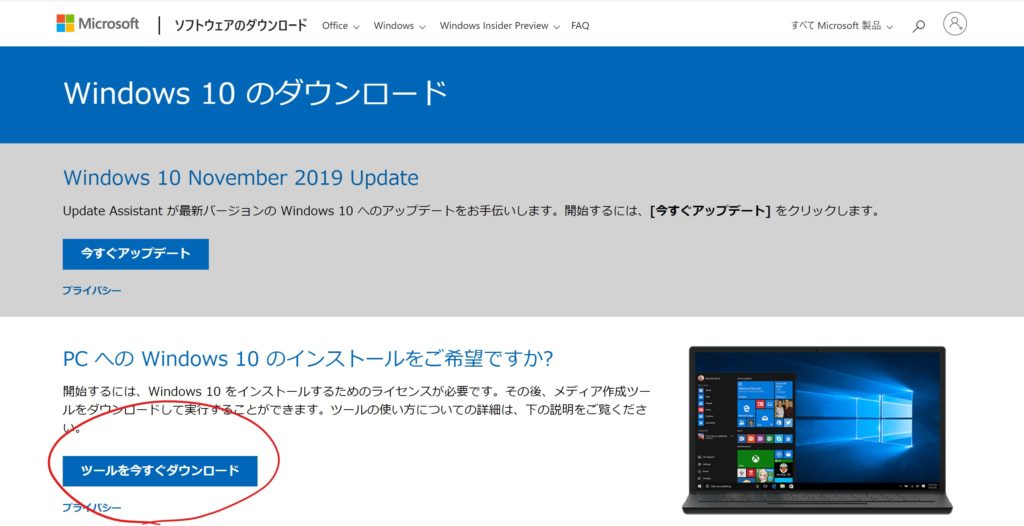
2、ツールを実行してインストールする
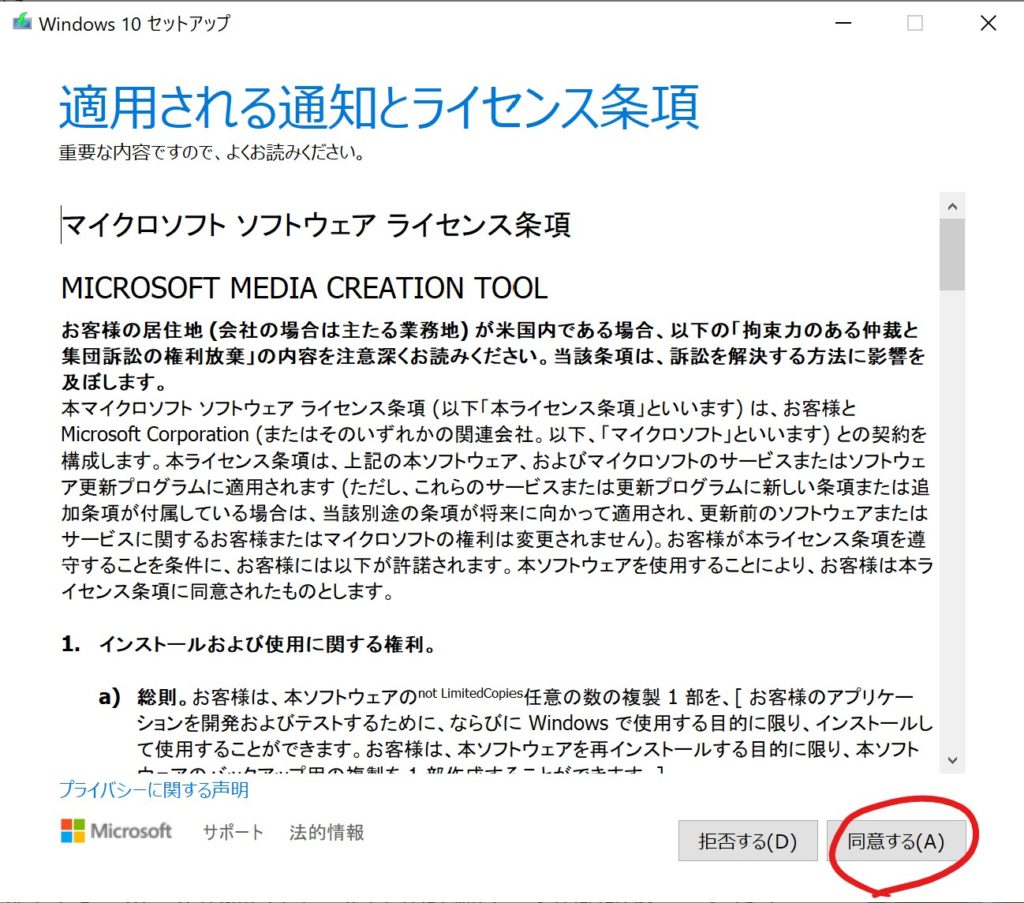
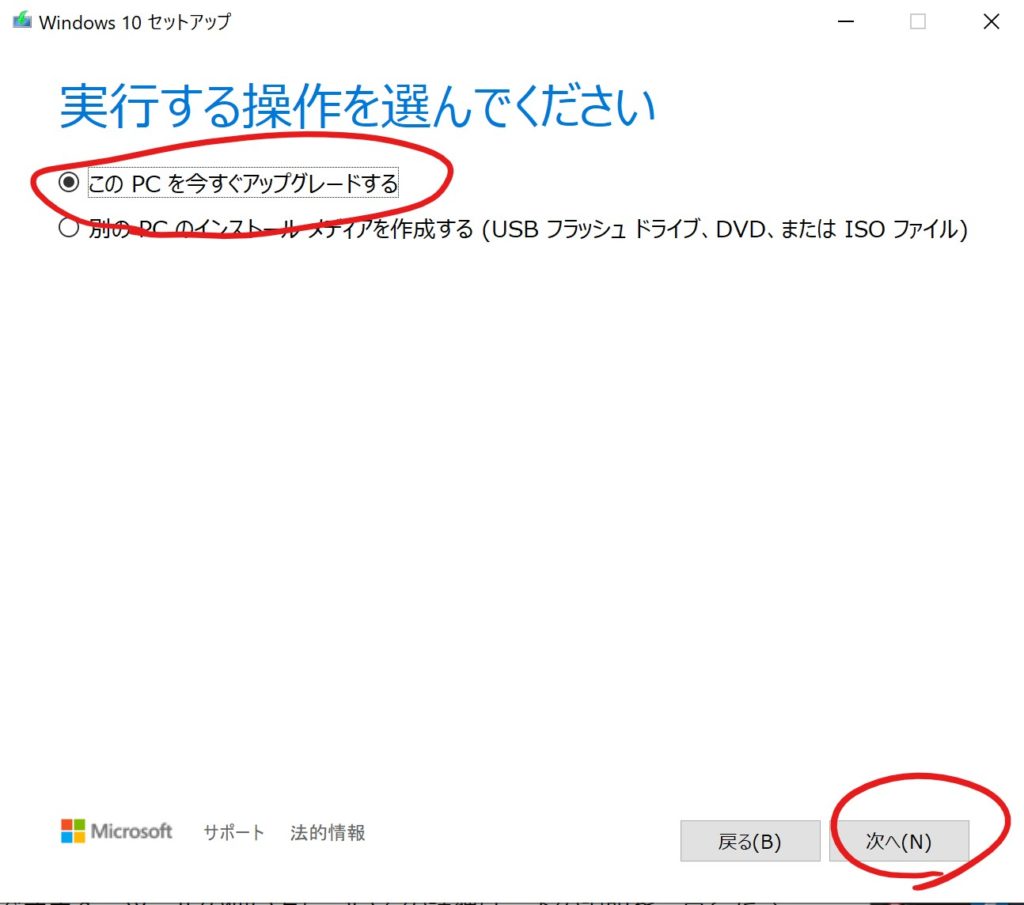
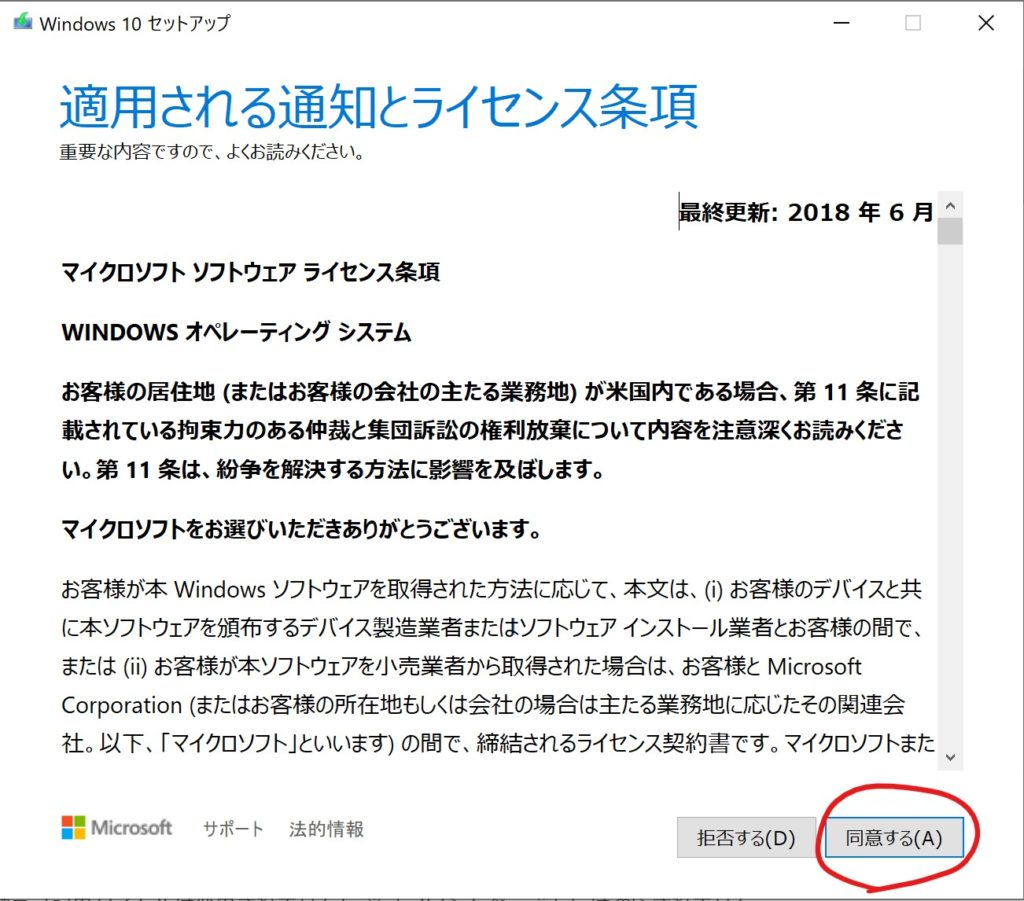
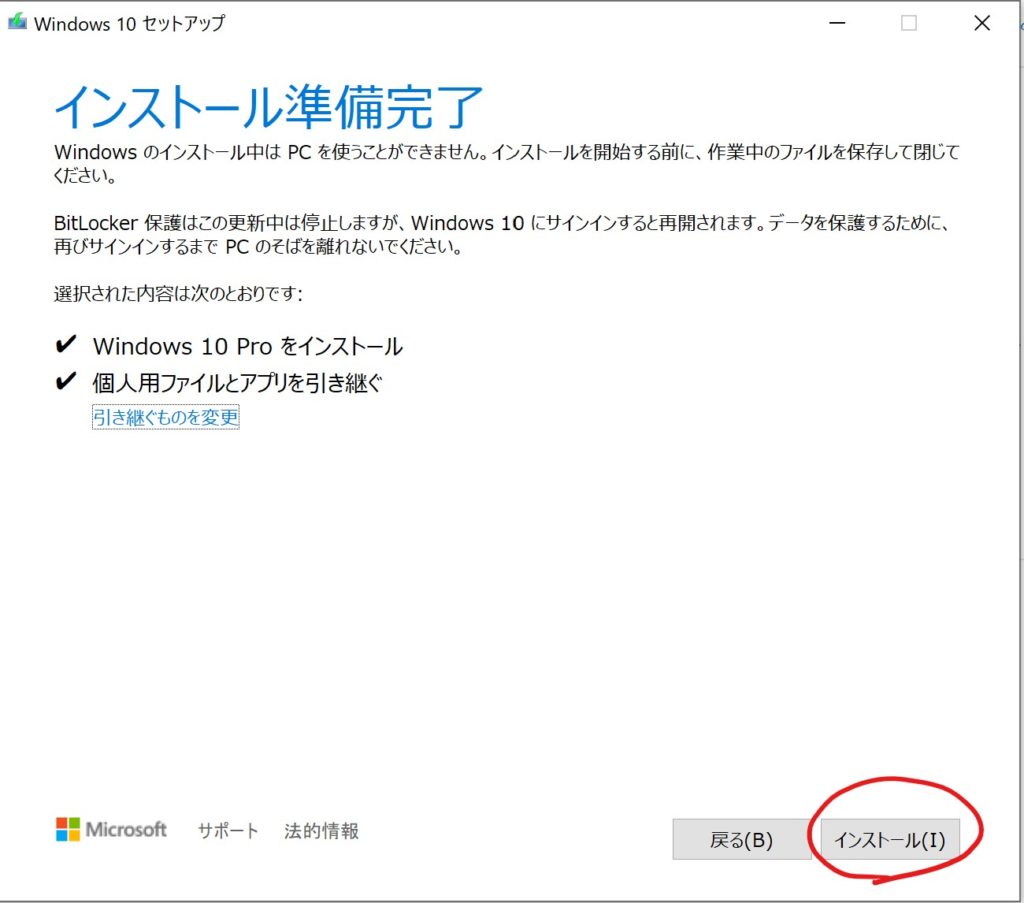
場合によっては相性が悪い機械やアプリが入っている場合はアップグレードできない場合があります。
インストールされているアプリを確認してから上記作業はそれぞれするようにしてください。特にデータは復旧できない場合もあるので注意してください。
同じく最初のほうにも書きましたが「メーカーサポート対象外」の操作になるためメーカーや量販店ではサポートできませんのであらためて自己責任でお願いいたします。
不安であれば以前紹介したHDDのクローンを作成できる「HDDクローン作製可能!ガチャベイ買ってみた」などでクローンを作成してから作業トライするのも手だと思います。
新しいパソコン買う余裕ないなーという方はうまくアップグレードできれば延命できるので試してみてください。
おまけ
上記の方法で実は一度もWindows10にアップグレードしていなくてもWindows7やWindows8からアップグレードできる場合もあるらしい。
ただし、公式には無料アップグレード期間は終了しているため完全に自己責任になってしまうので、どうしてもためしてみたい、今すぐWindows10のパソコンが必要と言う方以外は素直に最初からWindows10搭載のパソコンを買ってしまうほうが安全だと思う。